Introduction
La musique est omniprésente dans nos existences, et l’essor des plateformes de diffusion en continu a conduit chacun à rechercher des moyens simples d’accéder à ses morceaux favoris. YouTube Music s’impose comme l’une des options les plus prisées, offrant une pléthore de titres et de listes de lecture. Cependant, il n’existe pas d’application YouTube Music officielle pour PC disponible dans les boutiques d’applications. Cela ne doit pas vous décourager, car il est tout à fait possible d’installer YouTube Music sous forme d’application Web Progressive (PWA), directement depuis votre navigateur. Cet article vous guidera à travers le processus d’installation et de désinstallation de l’application YouTube Music sur votre PC, afin que vous puissiez profiter de votre musique sans interruption. Suivez ces étapes simples pour transformer votre expérience YouTube Music en une application de bureau agréable et accessible.
Points Essentiels à Retenir
- Bien qu’il n’y ait pas d’application officielle YouTube Music, vous pouvez l’installer en tant qu’application Web Progressive (PWA) via votre navigateur.
- La plupart des navigateurs compatibles offrent des méthodes d’installation simples.
- Le processus de désinstallation est tout aussi facile.
Vous êtes à la recherche d’une application YouTube Music pour votre ordinateur ? Vous ne la trouverez pas dans les magasins d’applications, mais ne vous inquiétez pas ; il est aisé d’installer le site web de YouTube Music comme une application de bureau, directement depuis votre navigateur.
Comment Installer YouTube Music sur Votre PC
L’absence d’une application de bureau officielle pour YouTube Music signifie que son téléchargement n’est possible qu’en tant qu’application Web Progressive (PWA). Cette option d’installation de PWA est particulièrement présente avec Chrome et d’autres navigateurs basés sur Chromium. Si vous hésitez quant au navigateur à utiliser, nous vous suggérons de choisir parmi les meilleurs navigateurs basés sur Chromium.
La façon dont les PWA sont gérées diffère d’un navigateur à l’autre, qu’il soit basé sur Chromium ou non. Vous avez la possibilité d’installer plusieurs instances du site YouTube Music à partir de différents navigateurs. Cependant, pour une expérience fluide et sans confusion, nous vous recommandons de n’installer qu’une seule instance via votre navigateur de prédilection.
Pour installer YouTube Music comme application de bureau, rendez-vous sur le site officiel de YouTube Music via Google Chrome, Microsoft Edge, ou tout autre navigateur supportant l’installation de PWA. Ce guide se concentrera sur Chrome et Edge, mais vous constaterez que les étapes d’installation sont globalement similaires d’un navigateur à l’autre.
Installation de YouTube Music sur Votre Ordinateur via Google Chrome
Une fois arrivé sur le site de YouTube Music, vous remarquerez une icône d’installation dans la barre de recherche, à proximité de l’icône des favoris (l’étoile). Cette icône, représentant un écran avec une flèche dirigée vers l’intérieur, vous permettra de lancer l’installation. Cliquez dessus et confirmez votre intention d’installer YouTube Music.
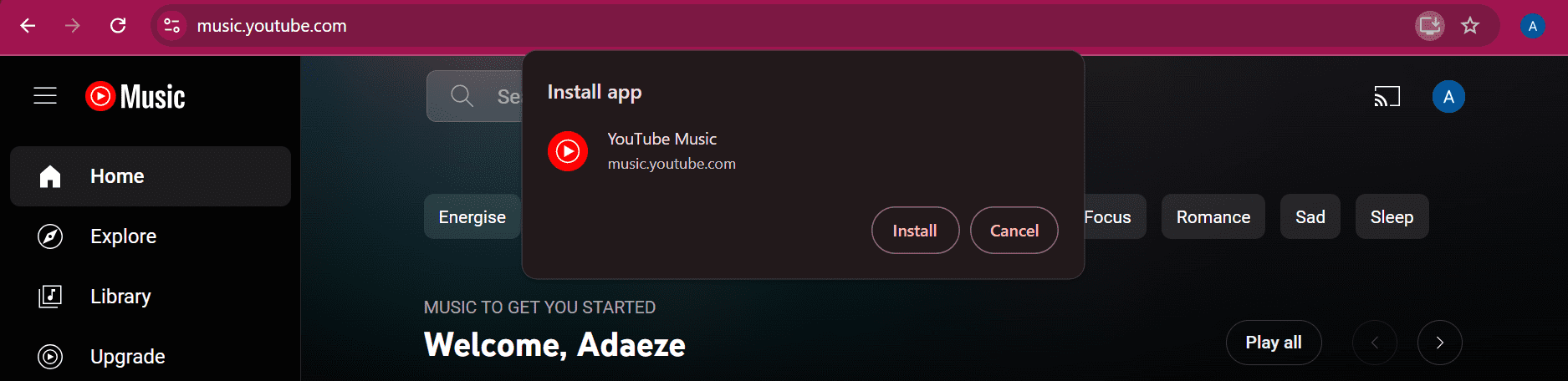
Si cette icône est absente (ce qui est peu probable si votre navigateur est à jour), procédez comme suit :
- Cliquez sur les trois points verticaux situés en haut à droite de la fenêtre du navigateur.
- Sélectionnez « Enregistrer et partager » puis « Installer YouTube Music ».
- Enfin, cliquez sur « Installer ».
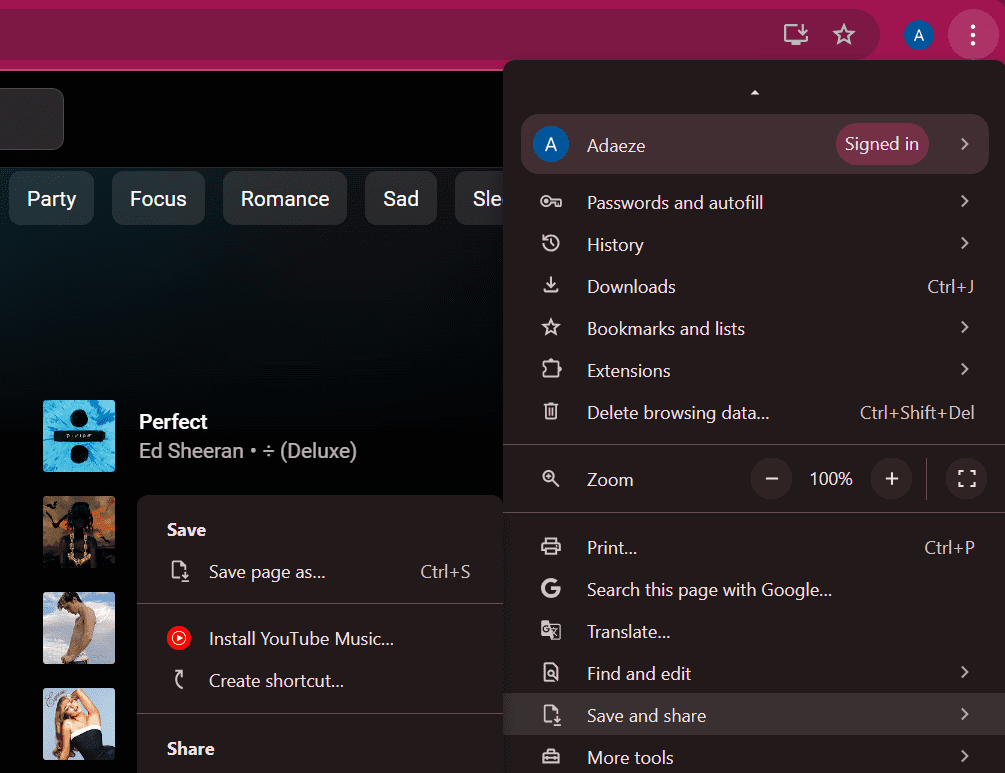
C’est tout ce qu’il y a à faire pour installer YouTube Music depuis Chrome.
Installation de YouTube Music sur Votre Ordinateur via Microsoft Edge
Comme pour Google Chrome, une icône d’installation est présente dans la barre de recherche sur le site de YouTube Music. Elle se présente sous la forme d’un carré avec le coin supérieur droit détaché et un petit signe plus (+) à sa place. Cliquez dessus pour lancer l’installation et confirmez votre choix.
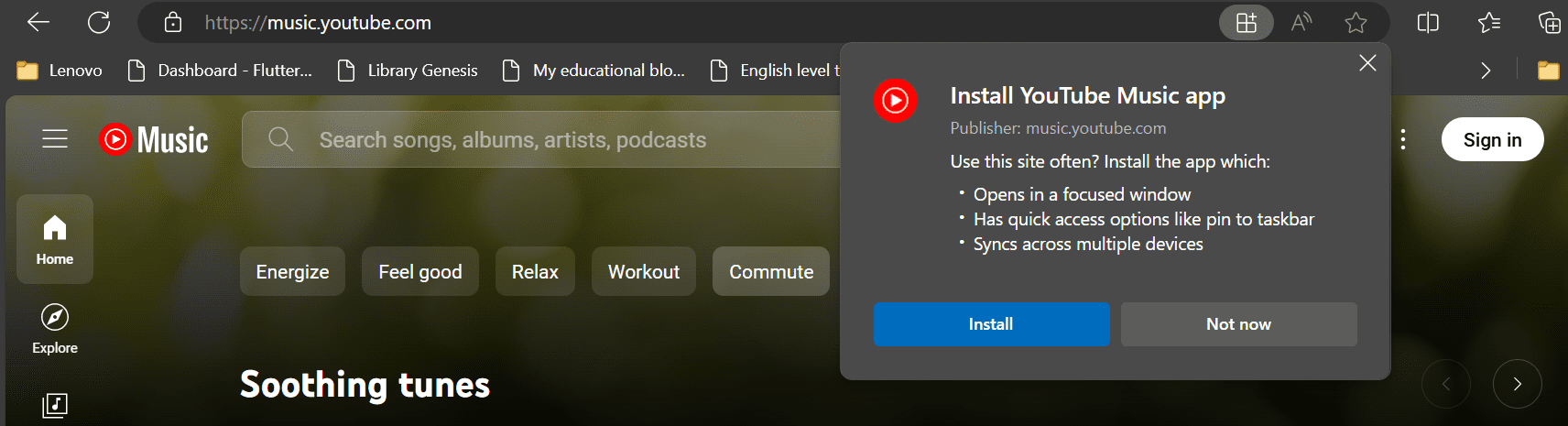
Une autre méthode pour installer YouTube Music consiste à utiliser la barre des réglages.
- Sur le site YouTube Music, cliquez sur l’icône des trois points horizontaux en haut à droite.
- Choisissez « Applications », puis « Installer YouTube Music ».
- Confirmez en cliquant sur « Installer » lorsque la fenêtre de demande d’autorisation apparaît.
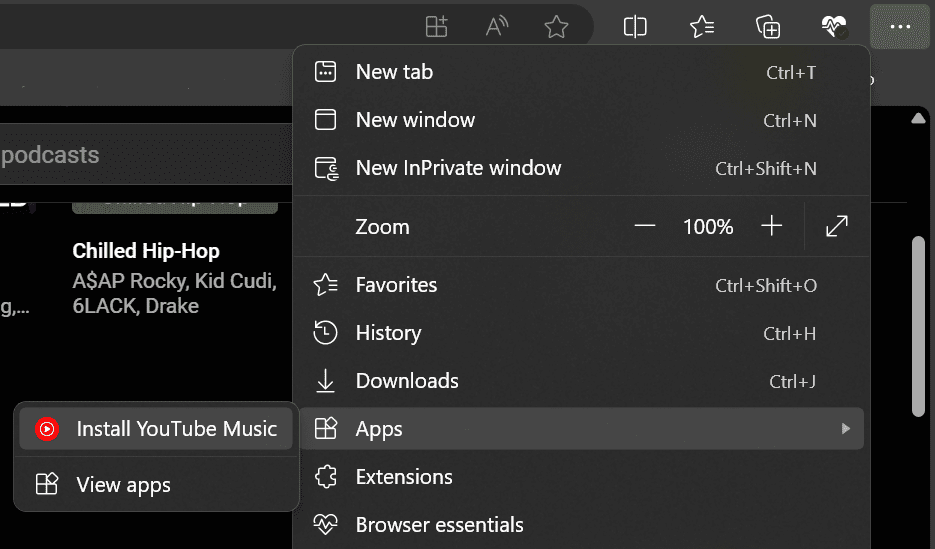
Après l’installation, vous trouverez YouTube Music dans la liste de vos applications installées via le menu Démarrer de Windows, votre lanceur d’applications, le dock macOS, etc. Vous pouvez également épingler l’application au menu Démarrer de Windows ou à la barre des tâches pour un accès direct.
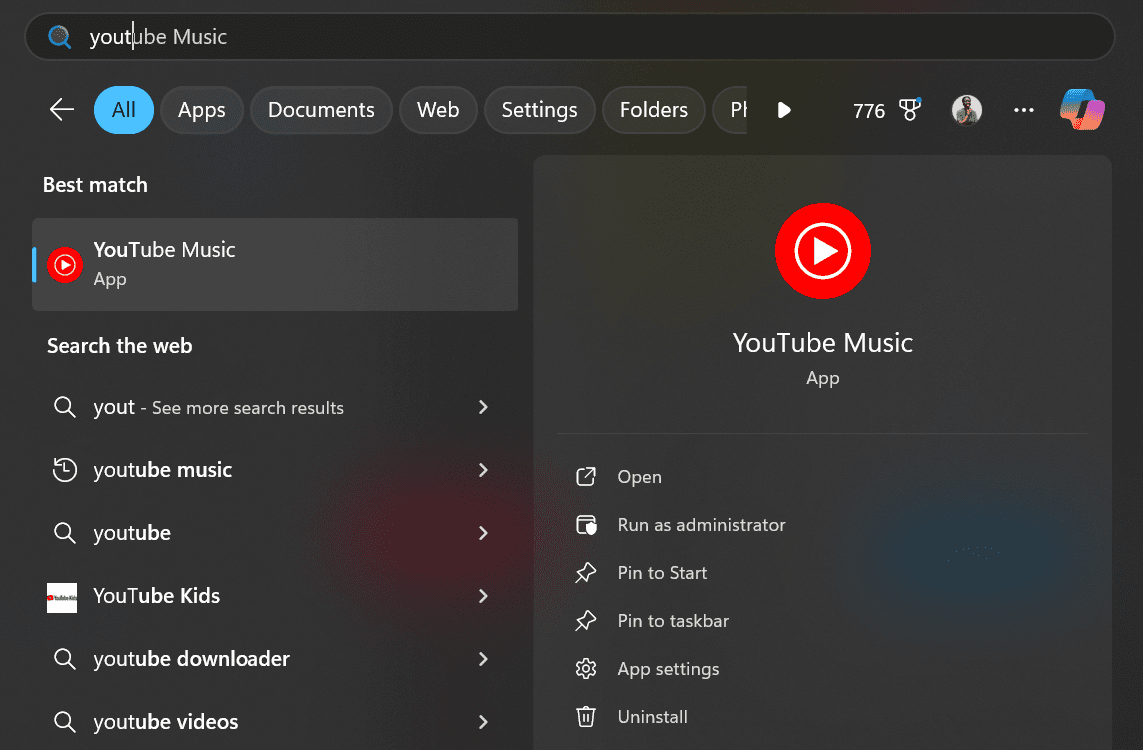
Cliquez sur l’icône de l’application pour lancer YouTube Music en tant qu’application de bureau, de manière similaire à l’utilisation de la version web. Il vous sera alors possible de télécharger et de gérer votre musique directement depuis la PWA.
Comment Désinstaller YouTube Music de Votre Ordinateur
Si vous décidez de ne plus utiliser l’application YouTube Music, sa désinstallation est tout aussi simple que son installation. Vous pouvez la retrouver dans votre liste d’applications installées et cliquer sur « Désinstaller ». Cependant, cela ne supprimera pas entièrement l’application.
Pour une suppression complète, il est préférable de désinstaller YouTube Music directement via la PWA. La méthode exacte de désinstallation varie selon le navigateur utilisé pour son installation.
Nous allons encore une fois nous concentrer sur Chrome et Edge, mais les procédures sont similaires dans d’autres navigateurs.
Désinstallation de YouTube Music depuis Votre Ordinateur via Google Chrome
Pour désinstaller la PWA YouTube Music de Google Chrome, suivez ces étapes faciles :
- Ouvrez l’application de bureau YouTube Music installée.
- Cliquez sur l’icône des trois points verticaux située en haut à droite.
- Sélectionnez « Désinstaller YouTube Music ».
- Enfin, cliquez sur « Supprimer ».
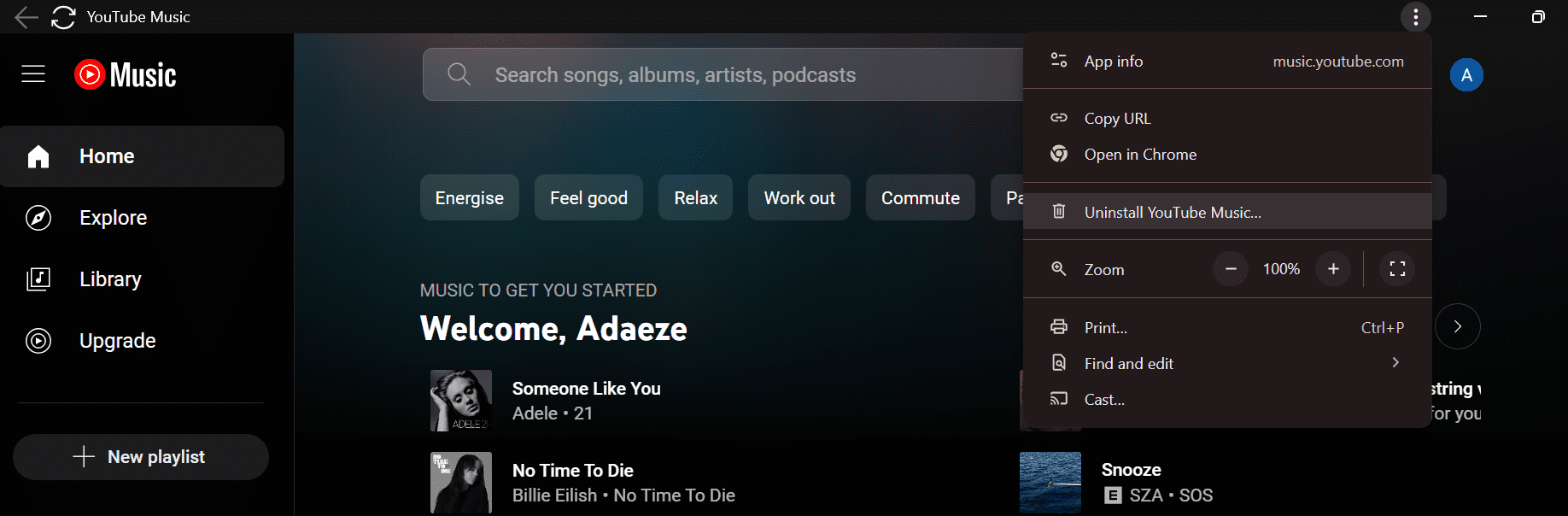
La désinstallation de l’application YouTube Music depuis Chrome est aussi simple que cela.
Désinstallation de YouTube Music depuis Votre Ordinateur via Microsoft Edge
La désinstallation de la PWA depuis Edge est légèrement différente :
- Lancez la PWA YouTube Music et cliquez sur l’icône des trois points horizontaux en haut à droite.
- Allez dans « Paramètres de l’application ». Cela ouvrira le répertoire de l’application du navigateur Microsoft Edge, où vous désinstallerez l’application.
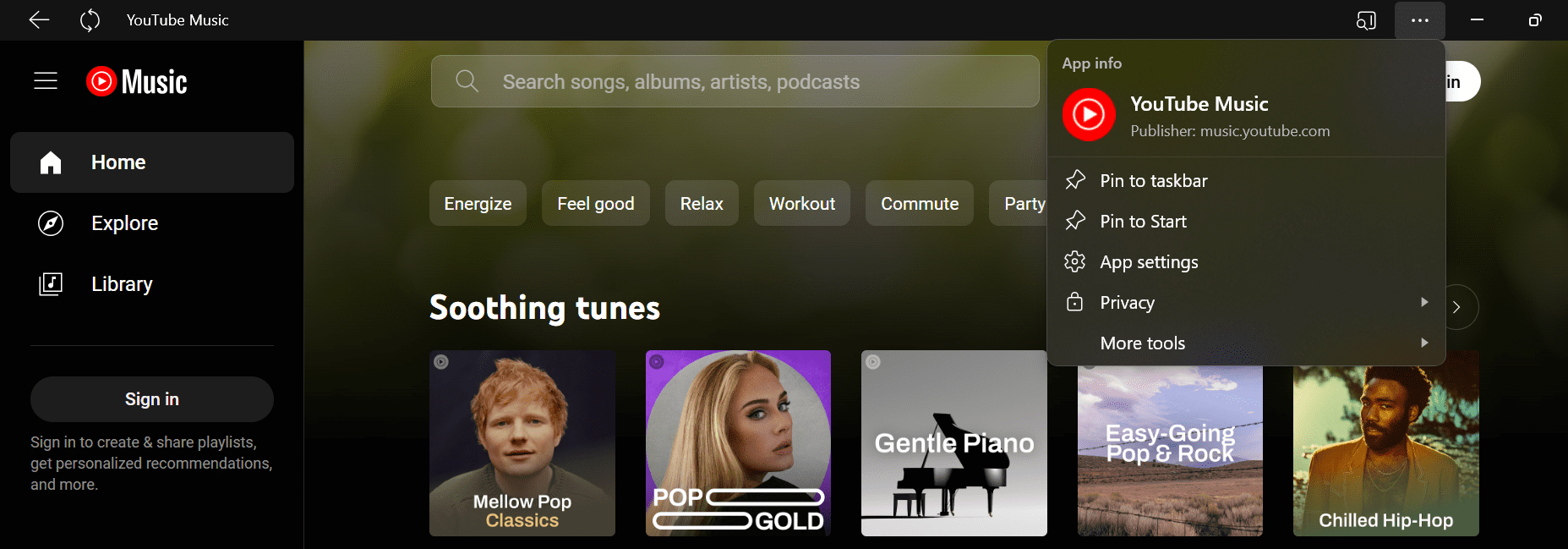
Faites défiler la page vers le bas et cliquez sur « Désinstaller » en bas à droite.
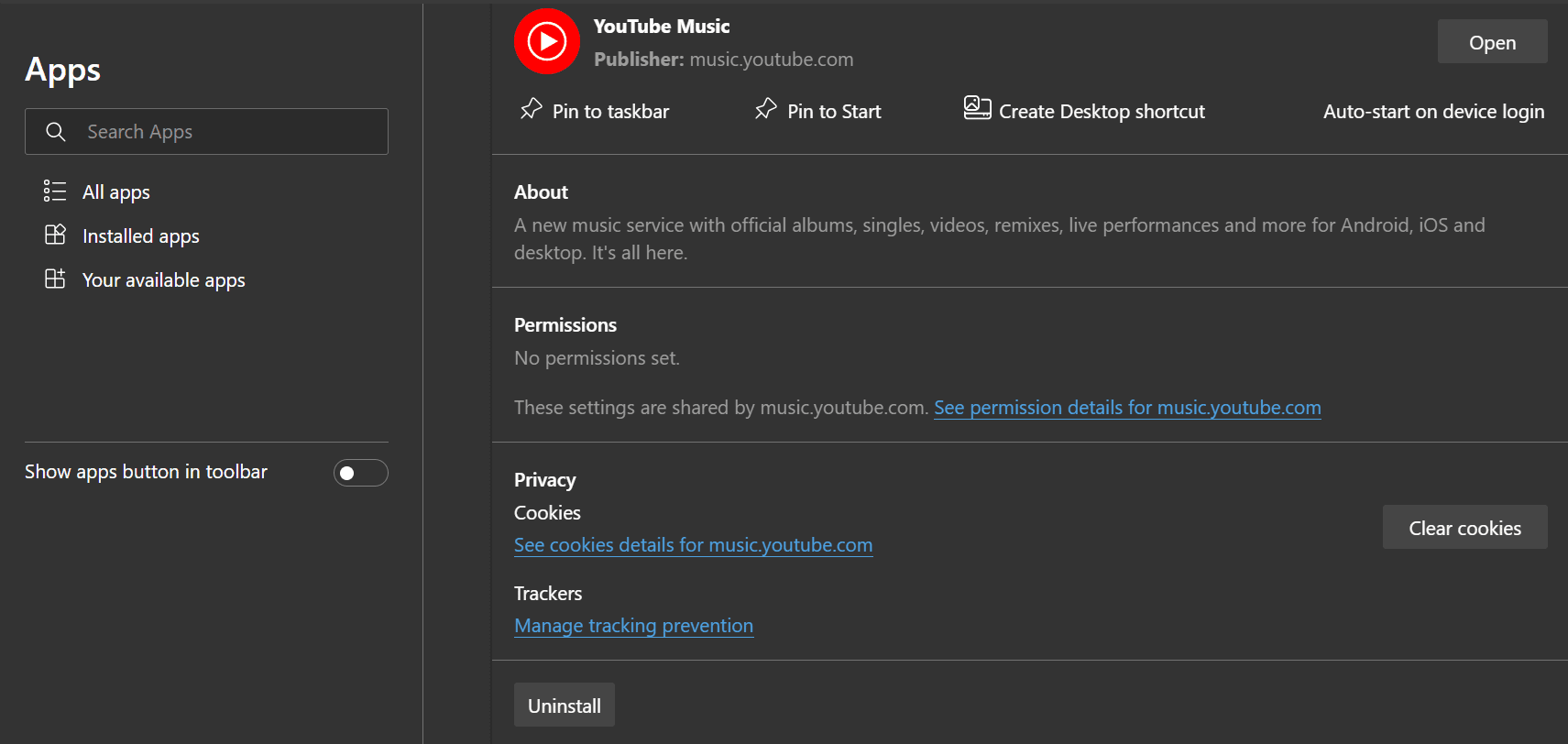
Puis, cliquez sur « Supprimer ».
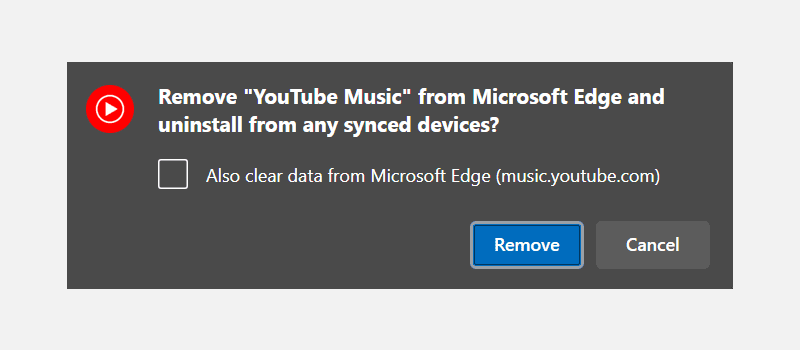
Et voilà ! Vous ne retrouverez plus l’application dans le menu Démarrer de Windows. De plus, si vous souhaitez réutiliser YouTube Music comme application de bureau, vous pouvez la télécharger de nouveau sans aucun problème.
Résumé
L’installation de YouTube Music sur votre PC en tant qu’application Web Progressive (PWA) est un processus aisé, que vous utilisiez Google Chrome ou Microsoft Edge. Vous pourrez ainsi bénéficier de toutes les fonctionnalités de YouTube Music sans application officielle. Et si vous décidez, à un moment donné, de désinstaller l’application, cela peut également être fait de manière rapide et efficace. En suivant les étapes décrites dans cet article, vous optimiserez votre expérience musicale tout en gardant votre PC organisé et performant.